本地连接受限制或无连接的10种解决方案
- 格式:doc
- 大小:15.00 KB
- 文档页数:4

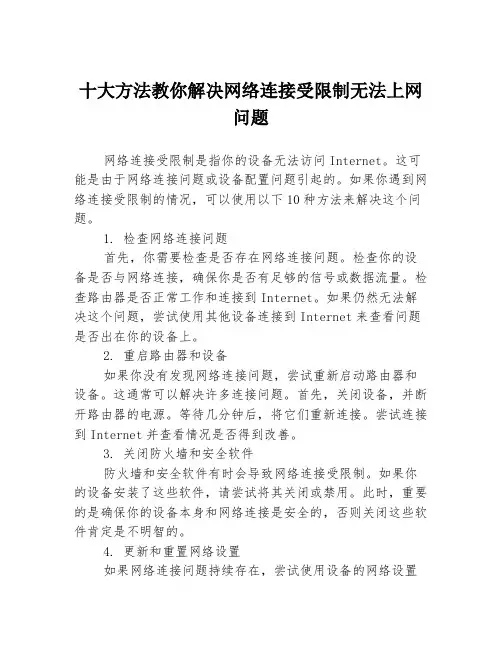
十大方法教你解决网络连接受限制无法上网问题网络连接受限制是指你的设备无法访问Internet。
这可能是由于网络连接问题或设备配置问题引起的。
如果你遇到网络连接受限制的情况,可以使用以下10种方法来解决这个问题。
1. 检查网络连接问题首先,你需要检查是否存在网络连接问题。
检查你的设备是否与网络连接,确保你是否有足够的信号或数据流量。
检查路由器是否正常工作和连接到Internet。
如果仍然无法解决这个问题,尝试使用其他设备连接到Internet来查看问题是否出在你的设备上。
2. 重启路由器和设备如果你没有发现网络连接问题,尝试重新启动路由器和设备。
这通常可以解决许多连接问题。
首先,关闭设备,并断开路由器的电源。
等待几分钟后,将它们重新连接。
尝试连接到Internet并查看情况是否得到改善。
3. 关闭防火墙和安全软件防火墙和安全软件有时会导致网络连接受限制。
如果你的设备安装了这些软件,请尝试将其关闭或禁用。
此时,重要的是确保你的设备本身和网络连接是安全的,否则关闭这些软件肯定是不明智的。
4. 更新和重置网络设置如果网络连接问题持续存在,尝试使用设备的网络设置选项进行更新或重置。
在设备设置中查找网络设置选项。
有时使用默认设置可以解决许多网络连接问题, 每个设备的设置选项略有不同,但通常是可以轻松找到。
5. 查找最新的驱动程序和软件更新有时,网络连接问题可能是由于过时的驱动程序或软件引起的。
检查最新的驱动程序和软件更新是否可用。
在设备的设置中查找驱动程序或软件更新选项。
从制造商的网站上下载和安装更新程序。
这有助于保证设备是最新的,可以规避许多问题。
6. 更新浏览器浏览器很容易出现各种问题,例如禁止网页加载或录入信息。
这可能会导致网络连接的故障。
查看浏览器版本是否最新,如果需要的话更新到最新版本。
有时清除浏览器缓存和Cookie会帮助解决问题。
7. 使用网络故障排除工具如果上述措施无法解决问题,可以使用网络故障排除工具来检查连接问题。
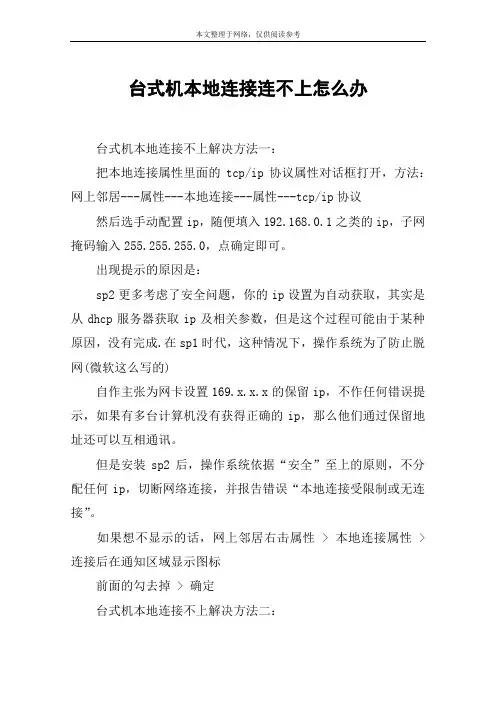
台式机本地连接连不上怎么办台式机本地连接不上解决方法一:把本地连接属性里面的tcp/ip协议属性对话框打开,方法:网上邻居---属性---本地连接---属性---tcp/ip协议然后选手动配置ip,随便填入192.168.0.1之类的ip,子网掩码输入255.255.255.0,点确定即可。
出现提示的原因是:sp2更多考虑了安全问题,你的ip设置为自动获取,其实是从dhcp服务器获取ip及相关参数,但是这个过程可能由于某种原因,没有完成.在sp1时代,这种情况下,操作系统为了防止脱网(微软这么写的)自作主张为网卡设置169.x.x.x的保留ip,不作任何错误提示,如果有多台计算机没有获得正确的ip,那么他们通过保留地址还可以互相通讯。
但是安装sp2后,操作系统依据“安全”至上的原则,不分配任何ip,切断网络连接,并报告错误“本地连接受限制或无连接”。
如果想不显示的话,网上邻居右击属性 > 本地连接属性 > 连接后在通知区域显示图标前面的勾去掉 > 确定台式机本地连接不上解决方法二:打开“控制面板”——“网络连接”,找到当前的本地连接,右击它,选“属性”,在“常规”选项卡中双击“internet协议(tcp/ip)”,选择“使用下面的ip地址”,一般在“ip地址”中填写“192.168.0.1”,在“子网掩码”中填写“255.255.255.0”,其他不用填写,然后点“确定”即可解决该问题。
如果没有解决问题,请注意ip一定要保证和adsl modem 的ip地址处于同一网段。
可以在网络连接的“本地连接”的“属性”里把“此连接被限制或无连接时通知我(m)”的选项去掉就行了台式机本地连接不上解决方法三:原因有以下几个:1、网卡坏了,网卡坏了灯自然不亮;2、本地连接给禁用了;禁用就相当于shutdown;3、看看网线的另一端是否有问题,一根网线只要一端有问题另一端也会不亮;4、网线可能有问题,换一根试试看了“台式机本地连接连不上怎么办”文章的。
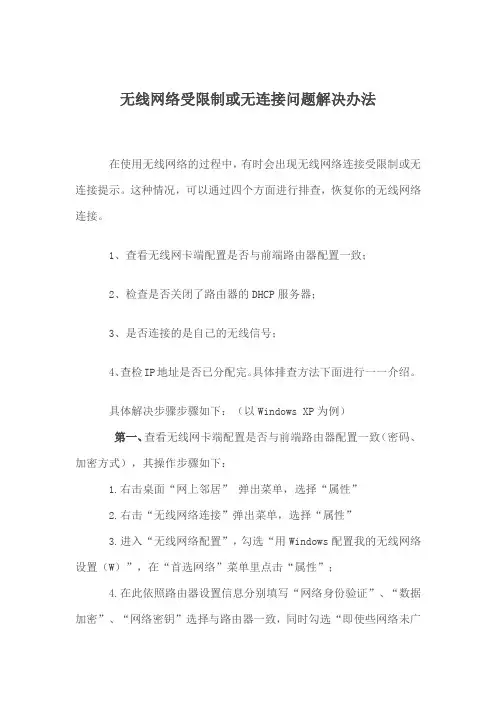
无线网络受限制或无连接问题解决办法在使用无线网络的过程中,有时会出现无线网络连接受限制或无连接提示。
这种情况,可以通过四个方面进行排查,恢复你的无线网络连接。
1、查看无线网卡端配置是否与前端路由器配置一致;2、检查是否关闭了路由器的DHCP服务器;3、是否连接的是自己的无线信号;4、查检IP地址是否已分配完。
具体排查方法下面进行一一介绍。
具体解决步骤步骤如下:(以Windows XP为例)第一、查看无线网卡端配置是否与前端路由器配置一致(密码、加密方式),其操作步骤如下:1.右击桌面“网上邻居” 弹出菜单,选择“属性”2.右击“无线网络连接”弹出菜单,选择“属性”3.进入“无线网络配置”,勾选“用Windows配置我的无线网络设置(W)”,在“首选网络”菜单里点击“属性”;4.在此依照路由器设置信息分别填写“网络身份验证”、“数据加密”、“网络密钥”选择与路由器一致,同时勾选“即使些网络未广播,也进行连接(N)”,一切填好之后,点击“确定”,如下图所示:第二、检查是否关闭了路由器的DHCP服务器用有线连接路由器,本地连接的IP地址用自动获取,看是否能获取到IP地址,如果获取得到,那就没关闭DHCP服务器;如果获取不到IP地址,提示受限制,那就是关闭了DHCP服务器,需要教用户开启DHCP服务器;开启DHCP服务器的具体操作步骤如下:1.右击——“网上邻居”属性2.右击“本地连接”状态,选择“支持”栏,查看是否是“通过DHCP指派”如果显示“连接受限制”,点击“常规”,进入“Internet协议(TCP/IP)”属性,点击“自动获得IP地址”,然后“确定”,如下图:3.进入路由器后台,选择“DHCP服务器”——“DHCP服务”,将DHCP服务器“启用”。
并设置DHCP的地址范围,如下图:第三、是否连接的是自己的无线信号有线进入路由器后台首页,查看WLAN无线连接状态,确认这里显示的SSID号是否与自己的笔记本电脑所检测到的SSID号一致;第四、查检IP地址是否已分配完进入路由器首页,选择“DHCP服务器”——“DHCP服务”,查看起始IP地址、结束IP地址,看分配到你电脑的IP地址是否在该区域内,如果没有请将起始、结束IP地址的区域空间改大,直到可以分配到所有电脑为止。
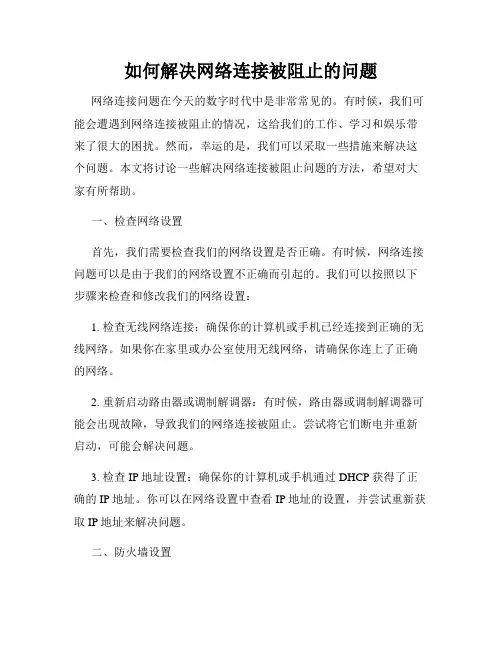
如何解决网络连接被阻止的问题网络连接问题在今天的数字时代中是非常常见的。
有时候,我们可能会遭遇到网络连接被阻止的情况,这给我们的工作、学习和娱乐带来了很大的困扰。
然而,幸运的是,我们可以采取一些措施来解决这个问题。
本文将讨论一些解决网络连接被阻止问题的方法,希望对大家有所帮助。
一、检查网络设置首先,我们需要检查我们的网络设置是否正确。
有时候,网络连接问题可以是由于我们的网络设置不正确而引起的。
我们可以按照以下步骤来检查和修改我们的网络设置:1. 检查无线网络连接:确保你的计算机或手机已经连接到正确的无线网络。
如果你在家里或办公室使用无线网络,请确保你连上了正确的网络。
2. 重新启动路由器或调制解调器:有时候,路由器或调制解调器可能会出现故障,导致我们的网络连接被阻止。
尝试将它们断电并重新启动,可能会解决问题。
3. 检查IP地址设置:确保你的计算机或手机通过DHCP获得了正确的IP地址。
你可以在网络设置中查看IP地址的设置,并尝试重新获取IP地址来解决问题。
二、防火墙设置防火墙是用于保护计算机免受网络攻击的重要工具。
然而,有时候防火墙可能会误判某些网络连接,导致我们的网络连接被阻止。
在这种情况下,我们可以通过以下方法来解决问题:1. 检查防火墙设置:在计算机上打开防火墙设置,并检查是否有与你想连接的网络有关的阻止规则。
如果有,请尝试删除或修改这些规则。
2. 关闭防火墙:如果你确信某个特定的防火墙设置导致了网络连接被阻止,你可以尝试在连接时将防火墙关闭。
但是,请注意,在关闭防火墙时,你的计算机可能会变得不安全,请确保只在必要时且在可信的网络环境中这样做。
三、更换DNS服务器DNS服务器是将域名翻译为IP地址的关键组件。
有时候,我们的网络连接可能会受到DNS服务器问题的影响。
在这种情况下,我们可以尝试更换DNS服务器来解决问题。
1. Windows用户:在控制面板中打开网络和共享中心,选择当前连接的属性,然后选择Internet协议版本4(TCP/IPv4)的属性。
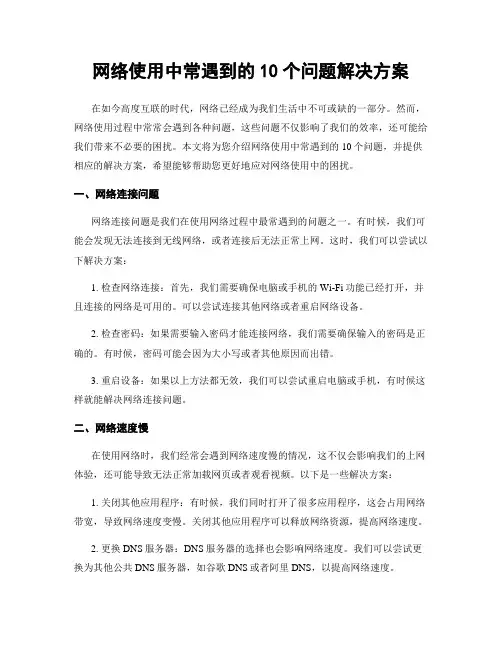
网络使用中常遇到的10个问题解决方案在如今高度互联的时代,网络已经成为我们生活中不可或缺的一部分。
然而,网络使用过程中常常会遇到各种问题,这些问题不仅影响了我们的效率,还可能给我们带来不必要的困扰。
本文将为您介绍网络使用中常遇到的10个问题,并提供相应的解决方案,希望能够帮助您更好地应对网络使用中的困扰。
一、网络连接问题网络连接问题是我们在使用网络过程中最常遇到的问题之一。
有时候,我们可能会发现无法连接到无线网络,或者连接后无法正常上网。
这时,我们可以尝试以下解决方案:1. 检查网络连接:首先,我们需要确保电脑或手机的Wi-Fi功能已经打开,并且连接的网络是可用的。
可以尝试连接其他网络或者重启网络设备。
2. 检查密码:如果需要输入密码才能连接网络,我们需要确保输入的密码是正确的。
有时候,密码可能会因为大小写或者其他原因而出错。
3. 重启设备:如果以上方法都无效,我们可以尝试重启电脑或手机,有时候这样就能解决网络连接问题。
二、网络速度慢在使用网络时,我们经常会遇到网络速度慢的情况,这不仅会影响我们的上网体验,还可能导致无法正常加载网页或者观看视频。
以下是一些解决方案:1. 关闭其他应用程序:有时候,我们同时打开了很多应用程序,这会占用网络带宽,导致网络速度变慢。
关闭其他应用程序可以释放网络资源,提高网络速度。
2. 更换DNS服务器:DNS服务器的选择也会影响网络速度。
我们可以尝试更换为其他公共DNS服务器,如谷歌DNS或者阿里DNS,以提高网络速度。
3. 清理浏览器缓存:浏览器缓存过多也会导致网络速度变慢。
我们可以定期清理浏览器缓存,以提高网络速度。
三、网络安全问题网络安全问题是我们在使用网络时必须要关注的一个问题。
以下是一些常见的网络安全问题及其解决方案:1. 密码安全:我们应该使用强密码,并且定期更换密码,以保护我们的账号安全。
此外,不要使用相同的密码在多个网站上。
2. 防火墙和杀毒软件:安装防火墙和杀毒软件可以有效防止恶意软件的攻击,保护我们的电脑和个人信息安全。
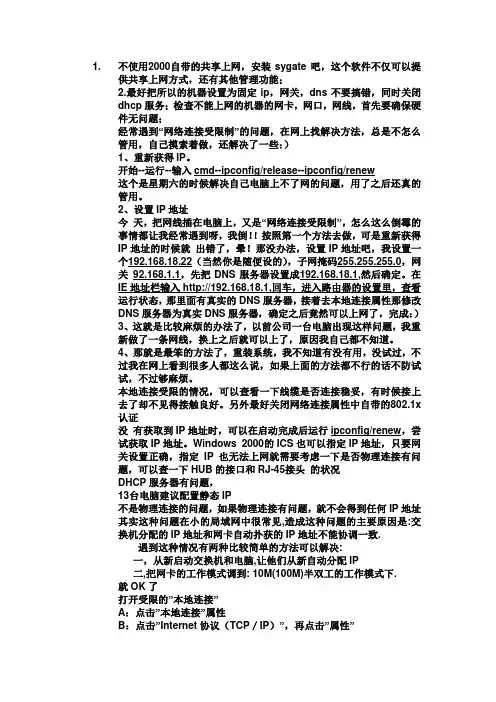
1. 不使用2000自带的共享上网,安装sygate吧,这个软件不仅可以提供共享上网方式,还有其他管理功能;2.最好把所以的机器设置为固定ip,网关,dns不要搞错,同时关闭dhcp服务;检查不能上网的机器的网卡,网口,网线,首先要确保硬件无问题;经常遇到“网络连接受限制”的问题,在网上找解决方法,总是不怎么管用,自己摸索着做,还解决了一些:)1、重新获得IP。
开始--运行--输入cmd--ipconfig/release--ipconfig/renew这个是星期六的时候解决自己电脑上不了网的问题,用了之后还真的管用。
2、设置IP地址今天,把网线插在电脑上,又是“网络连接受限制”,怎么这么倒霉的事情都让我经常遇到呀,我倒!!按照第一个方法去做,可是重新获得IP地址的时候就出错了,晕!那没办法,设置IP地址吧,我设置一个192.168.18.22(当然你是随便设的),子网掩码255.255.255.0,网关92.168.1.1,先把DNS服务器设置成192.168.18.1,然后确定。
在IE地址栏输入http://192.168.18.1,回车,进入路由器的设置里,查看运行状态,那里面有真实的DNS服务器,接着去本地连接属性那修改DNS服务器为真实DNS服务器,确定之后竟然可以上网了,完成:)3、这就是比较麻烦的办法了,以前公司一台电脑出现这样问题,我重新做了一条网线,换上之后就可以上了,原因我自己都不知道。
4、那就是最笨的方法了,重装系统,我不知道有没有用,没试过,不过我在网上看到很多人都这么说,如果上面的方法都不行的话不防试试,不过够麻烦。
本地连接受限的情况,可以查看一下线缆是否连接稳妥,有时候接上去了却不见得接触良好。
另外最好关闭网络连接属性中自带的802.1x 认证没有获取到IP地址时,可以在启动完成后运行ipconfig/renew,尝试获取IP地址。
Windows 2000的ICS也可以指定IP地址,只要网关设置正确,指定IP也无法上网就需要考虑一下是否物理连接有问题,可以查一下HUB的接口和RJ-45接头的状况DHCP服务器有问题,13台电脑建议配置静态IP不是物理连接的问题,如果物理连接有问题,就不会得到任何IP地址其实这种问题在小的局域网中很常见,造成这种问题的主要原因是:交换机分配的IP地址和网卡自动扑获的IP地址不能协调一致.遇到这种情况有两种比较简单的方法可以解决:一,从新启动交换机和电脑,让他们从新自动分配IP二,把网卡的工作模式调到: 10M(100M)半双工的工作模式下.就OK了打开受限的”本地连接”A:点击”本地连接”属性B:点击”Internet协议(TCP/IP)”,再点击”属性”C:在”常规”中点击”使用下面的IP地址”,并填写”IP地址”和”子网掩码”数据,填写”首选DNS服务器”的地址数据D:点击”高级”E:在”DNS”项中添加一个地址,在”WINS”项中添加一个地址F:确定--确定--关闭--OK如果要在未安装Windows XP SP2 的情况下修复Winsock,请删除损坏的注册表项,然后重新安装TCP/IP 协议。
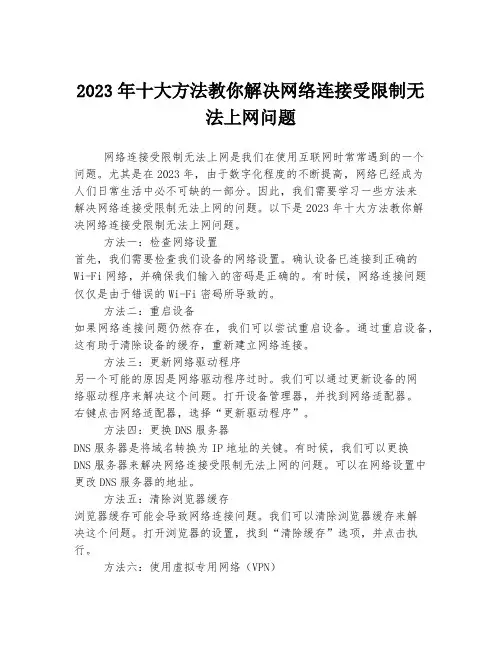
2023年十大方法教你解决网络连接受限制无法上网问题网络连接受限制无法上网是我们在使用互联网时常常遇到的一个问题。
尤其是在2023年,由于数字化程度的不断提高,网络已经成为人们日常生活中必不可缺的一部分。
因此,我们需要学习一些方法来解决网络连接受限制无法上网的问题。
以下是2023年十大方法教你解决网络连接受限制无法上网问题。
方法一:检查网络设置首先,我们需要检查我们设备的网络设置。
确认设备已连接到正确的Wi-Fi网络,并确保我们输入的密码是正确的。
有时候,网络连接问题仅仅是由于错误的Wi-Fi密码所导致的。
方法二:重启设备如果网络连接问题仍然存在,我们可以尝试重启设备。
通过重启设备,这有助于清除设备的缓存,重新建立网络连接。
方法三:更新网络驱动程序另一个可能的原因是网络驱动程序过时。
我们可以通过更新设备的网络驱动程序来解决这个问题。
打开设备管理器,并找到网络适配器。
右键点击网络适配器,选择“更新驱动程序”。
方法四:更换DNS服务器DNS服务器是将域名转换为IP地址的关键。
有时候,我们可以更换DNS服务器来解决网络连接受限制无法上网的问题。
可以在网络设置中更改DNS服务器的地址。
方法五:清除浏览器缓存浏览器缓存可能会导致网络连接问题。
我们可以清除浏览器缓存来解决这个问题。
打开浏览器的设置,找到“清除缓存”选项,并点击执行。
方法六:使用虚拟专用网络(VPN)如果我们尝试了以上的方法仍然无法解决网络连接问题,我们可以考虑使用虚拟专用网络(VPN)。
VPN可以帮助我们隐藏真实IP地址,同时绕过因网络连接受限而无法访问的网站。
下载并安装一个可靠的VPN 应用程序,然后连接到其中一个服务器。
方法七:联系网络服务提供商如果我们经过以上的步骤仍然无法解决网络连接问题,那么我们应该联系我们的网络服务提供商。
他们可能会为我们提供进一步的帮助和技术支持。
方法八:检查路由器设置有时候,网络连接问题可能是由于路由器设置错误造成的。
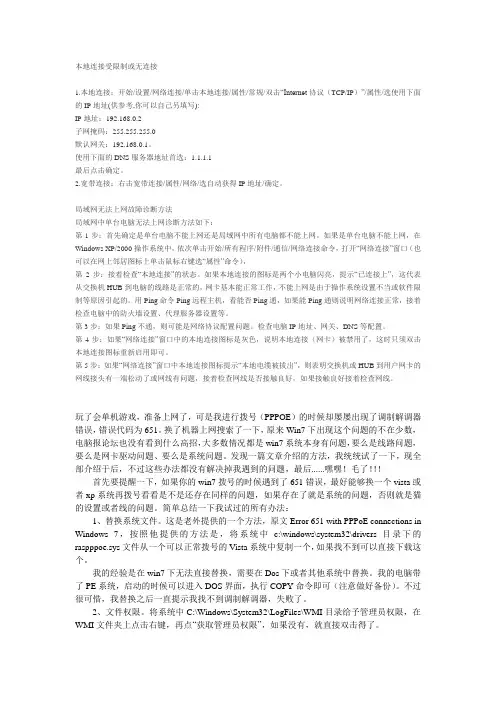
本地连接受限制或无连接1.本地连接:开始/设置/网络连接/单击本地连接/属性/常规/双击“Internet协议(TCP/IP)”/属性/选使用下面的IP地址(供参考,你可以自己另填写):IP地址:192.168.0.2子网掩码:255.255.255.0默认网关:192.168.0.1。
使用下面的DNS服务器地址首选:1.1.1.1最后点击确定。
2.宽带连接:右击宽带连接/属性/网络/选自动获得IP地址/确定。
局域网无法上网故障诊断方法局域网中单台电脑无法上网诊断方法如下:第1步:首先确定是单台电脑不能上网还是局域网中所有电脑都不能上网。
如果是单台电脑不能上网,在Windows XP/2000操作系统中,依次单击开始/所有程序/附件/通信/网络连接命令,打开“网络连接”窗口(也可以在网上邻居图标上单击鼠标右键选“属性”命令),第2步:接着检查“本地连接”的状态。
如果本地连接的图标是两个小电脑闪亮,提示“已连接上”,这代表从交换机HUB到电脑的线路是正常的,网卡基本能正常工作,不能上网是由于操作系统设置不当或软件限制等原因引起的。
用Ping命令Ping远程主机,看能否Ping通,如果能Ping通则说明网络连接正常,接着检查电脑中的防火墙设置、代理服务器设置等。
第3步:如果Ping不通,则可能是网络协议配置问题。
检查电脑IP地址、网关、DNS等配置。
第4步:如果“网络连接”窗口中的本地连接图标是灰色,说明本地连接(网卡)被禁用了,这时只须双击本地连接图标重新启用即可。
第5步:如果“网络连接”窗口中本地连接图标提示“本地电缆被拔出”,则表明交换机或HUB到用户网卡的网线接头有一端松动了或网线有问题,接着检查网线是否接触良好,如果接触良好接着检查网线。
玩了会单机游戏,准备上网了,可是我进行拨号(PPPOE)的时候却屡屡出现了调制解调器错误,错误代码为651。
换了机器上网搜索了一下,原来Win7下出现这个问题的不在少数,电脑报论坛也没有看到什么高招,大多数情况都是win7系统本身有问题,要么是线路问题,要么是网卡驱动问题、要么是系统问题。
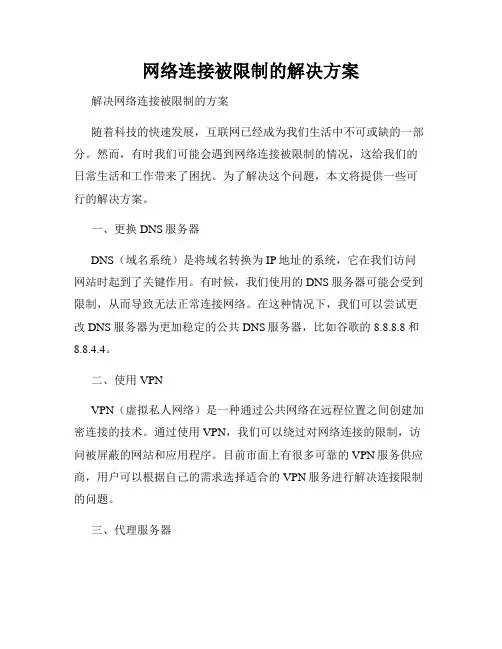
网络连接被限制的解决方案解决网络连接被限制的方案随着科技的快速发展,互联网已经成为我们生活中不可或缺的一部分。
然而,有时我们可能会遇到网络连接被限制的情况,这给我们的日常生活和工作带来了困扰。
为了解决这个问题,本文将提供一些可行的解决方案。
一、更换DNS服务器DNS(域名系统)是将域名转换为IP地址的系统,它在我们访问网站时起到了关键作用。
有时候,我们使用的DNS服务器可能会受到限制,从而导致无法正常连接网络。
在这种情况下,我们可以尝试更改DNS服务器为更加稳定的公共DNS服务器,比如谷歌的8.8.8.8和8.8.4.4。
二、使用VPNVPN(虚拟私人网络)是一种通过公共网络在远程位置之间创建加密连接的技术。
通过使用VPN,我们可以绕过对网络连接的限制,访问被屏蔽的网站和应用程序。
目前市面上有很多可靠的VPN服务供应商,用户可以根据自己的需求选择适合的VPN服务进行解决连接限制的问题。
三、代理服务器代理服务器可以作为中间人来转发网络请求,隐藏我们的真实IP地址并更改我们的网络位置。
通过使用代理服务器,我们可以绕过网络连接限制并访问被屏蔽的网站。
在选择代理服务器时,我们需要确保其稳定性和安全性,以免造成数据泄露或其他安全问题。
四、更换网络服务提供商有时候,我们受限于网络连接是因为我们的网络服务提供商限制了特定的网站或应用程序。
如果这是我们遇到的问题,我们可以考虑更换网络服务提供商,寻找一个更好的提供商,其提供的服务没有这样的限制。
五、使用移动网络如果我们遇到的限制是由于家庭或办公室的宽带网络限制造成的,我们可以考虑使用移动网络作为备选方案。
通过连接移动网络,我们可以绕过宽带限制并正常访问互联网。
六、联系网络管理员或服务提供商最后,如果我们已经尝试了以上的解决方案仍无法解决网络连接限制的问题,我们可以联系我们的网络管理员或互联网服务提供商寻求帮助。
他们可能会提供解决方案或调整网络设置,以确保我们能够获得合适的网络连接。
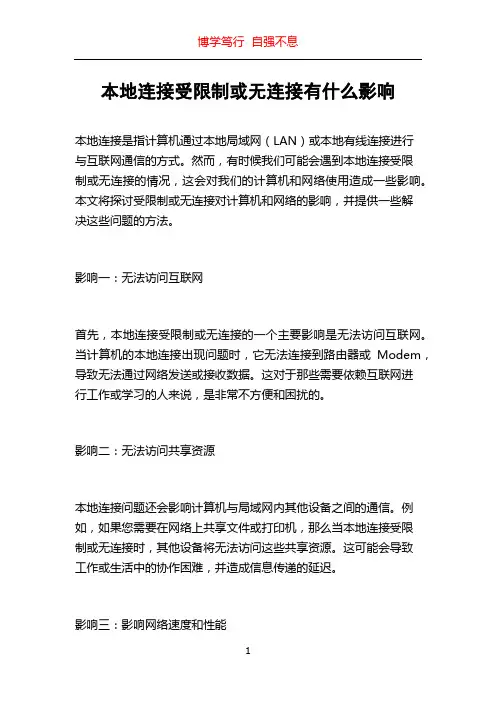
本地连接受限制或无连接有什么影响本地连接是指计算机通过本地局域网(LAN)或本地有线连接进行与互联网通信的方式。
然而,有时候我们可能会遇到本地连接受限制或无连接的情况,这会对我们的计算机和网络使用造成一些影响。
本文将探讨受限制或无连接对计算机和网络的影响,并提供一些解决这些问题的方法。
影响一:无法访问互联网首先,本地连接受限制或无连接的一个主要影响是无法访问互联网。
当计算机的本地连接出现问题时,它无法连接到路由器或Modem,导致无法通过网络发送或接收数据。
这对于那些需要依赖互联网进行工作或学习的人来说,是非常不方便和困扰的。
影响二:无法访问共享资源本地连接问题还会影响计算机与局域网内其他设备之间的通信。
例如,如果您需要在网络上共享文件或打印机,那么当本地连接受限制或无连接时,其他设备将无法访问这些共享资源。
这可能会导致工作或生活中的协作困难,并造成信息传递的延迟。
影响三:影响网络速度和性能本地连接问题还会对网络速度和性能产生负面影响。
当计算机的本地连接受限制或无连接时,网络数据包可能会丢失或延迟发送,从而导致网络速度下降。
这会在互联网浏览、视频流媒体和在线游戏等活动中特别明显。
不仅如此,本地连接问题还可能导致网络不稳定,经常出现断线或连接中断的情况。
解决方法一:检查硬件连接首先,我们需要检查计算机和网络设备之间的硬件连接。
确保以太网线插入正确的端口,并检查网线是否损坏。
另外,也可以尝试重新插拔无线网卡或Modem来修复潜在的硬件问题。
解决方法二:重启计算机和网络设备有时候,重启计算机和相关网络设备可以解决本地连接受限制或无连接的问题。
首先,尝试重启计算机,并等待它重新连接到本地网络。
如果问题仍然存在,可以尝试重启路由器或Modem,让其重新建立连接。
解决方法三:查看网络设置在某些情况下,本地连接受限制或无连接可能是由于错误的网络设置引起的。
可以通过以下步骤来检查和更改网络设置:1. 在计算机上点击开始菜单,然后选择“控制面板”。
无线网络受限制或无连接解决方法如果您的无线网络受限或无连接,请尝试以下解决方法:1. 检查无线网络连接:确保您的设备已正确连接到无线网络。
检查无线网络是否已打开,并确保您的设备与正确的网络连接。
2. 重新启动设备:有时重启设备可以解决网络问题。
请尝试重新启动您的计算机、手机或路由器,并查看是否恢复了无线网络连接。
3. 检查密码:如果您的无线网络受密码保护,请确保您输入了正确的密码。
检查密码拼写和大小写是否正确。
4. 移动到更近的路由器:确保您的设备在无线网络覆盖范围内。
如果您离路由器太远,可能会导致信号不稳定或无连接。
尝试移动到靠近路由器的位置并重新连接。
5. 确保路由器正常工作:检查路由器是否正常工作。
您可以通过尝试连接其他设备或使用有线连接来验证路由器是否正常运行。
6. 检查无线网络设置:检查您的无线网络设置。
确保您的设备连接到正确的网络,关闭任何无线网络筛选或限制,并确保您的设备处于DHCP 模式下。
7. 更新无线网络驱动程序:如果您的设备的无线网络驱动程序过时或损坏,可能会导致无连接或受限制。
请更新您的无线网络驱动程序,以确保其与最新的操作系统和设备兼容。
8. 重置网络设置:有时重置网络设置可以解决一些网络问题。
您可以尝试在设备的设置中重置网络设置,并重新配置您的无线网络连接。
9. 咨询网络提供商或技术支持:如果以上方法都无法解决问题,您可以联系您的网络提供商或设备的技术支持,以获取进一步的帮助和指导。
请注意,这些解决方法可能根据设备和操作系统的不同而有所不同。
不同的设备和操作系统可能需要采取不同的步骤来解决无线网络问题。
XP系统本地连接受限制或者无连接的解决方法
我们在使用XP系统上网的时候肯定都会遇见这么一个情况:本地连接提示受限制或者无连接。
明明我网费什么的都交起来还没到期,那为什么会这样呢?那么店铺就要跟大家讲解下XP系统本地连接提示受限制或者无连接的解决方法~那么对此感兴趣的网友可以多来了解了解下。
下面就是具体内容
XP系统提示受限制或无连接,并且无法上网
1如果电脑是接路由器上网,检查路由器的DHCP设置,详细操作请联系路由器厂商,可尝试重置路由器;
2如果电脑是接集线器或交换机上网,请在本地连接上点击右键?D属性,选择INTERNET协议(TCP/IP),再点击属性,给电脑设置一个固定IP地址,网关要设置成局域网主机的IP,DNS地址可以联系网管或ISP确认,设置方法如下图:
3如果是直接连接ADSL MODEM上网,确认是否未正确连接到INTERNET,双击宽带连接,连接上以后即会自动获得IP地址xp系统提示受限制或无连接,但可以正常上网
1在本地连接上点击右键?D属性,将“此连接受限制或无连接时通知我”去掉勾,确定即可,如下图
2如果无效在本地连接上点击右键?D属性,选择INTERNET协议(TCP/IP),再点击属性,给电脑设置一个固定IP,网关要设置成ADSL MODEM或路由器的IP,一般是192.168.1.1,IP地址设置为192.168.1.2~255均可,子网掩码默认,DNS服务器可以咨询ISP,设置方法请参考上面的图例,也可在连接网络后,到命令提示符下输入IPCONFIG /ALL,直接查看目前的DNS服务器地址填入(如下图):以上就是店铺为大家提供的解决方法,希望能帮助到大家。
受限制或无连接解决方法xp在Windows XP上,如果遇到无法连接到Internet或受限制的问题,可以尝试以下解决方法:1. 检查网络连接:确保网络连接正常。
检查电缆或无线连接是否正确连接,并确保网络设备(如路由器或调制解调器)正常工作。
2. 重新启动网络设备:有时候网络设备出现问题会导致连接受限制或无法连接。
尝试重新启动路由器或调制解调器,并稍等一段时间后再次尝试连接。
3. 检查IP配置:检查计算机的IP地址配置是否正确。
可以在控制面板的网络连接选项中查看网络连接的属性,确保IP地址、子网掩码、默认网关以及DNS 服务器地址都正确设置。
4. 查看防火墙设置:防火墙可能会限制网络连接。
确保防火墙允许网络连接。
可以通过控制面板中的Windows防火墙选项进行设置。
5. 检查网络适配器驱动程序:如果网络适配器驱动程序损坏或过时,可能会导致连接问题。
可以尝试更新网络适配器驱动程序,或者重新安装驱动程序。
6. 清除DNS缓存:DNS缓存中存储了一些已解析的域名信息,如果缓存中的信息过时或损坏,可能会导致连接问题。
可以通过命令提示符中输入"ipconfig/flushdns"命令来清除DNS缓存。
7. 检查安全软件设置:有些安全软件的设置可能会限制网络连接。
检查一下杀毒软件、防火墙软件等的配置,确保它们不会限制网络连接。
8. 重置网络设置:可以尝试重置网络设置来解决连接问题。
在命令提示符中输入"netsh int ip reset"命令,并重新启动计算机。
如果上述方法无法解决问题,那可能是由于其他原因引起的网络连接问题。
可以尝试联系网络服务提供商或更换网络设备来解决问题。
十大方法教你解决网络连接受限制无法上网问题第一篇:常见方法解决网络连接受限制无法上网问题网络连接受限制无法上网,是我们在使用计算机时时常会遇到的问题。
这种情况的发生,会给我们的工作学习带来很大的不便。
那么,如何解决网络连接受限制无法上网问题,下面是十种常用方法:1. 重启计算机或路由器:重启计算机或路由器,是最常见的解决网络连接受限制无法上网的方法。
有时候,计算机或路由器的设置出现问题可能是导致网络连接受限制的原因,此时只需重启计算机或路由器即可恢复网络连接。
2. 更改DNS设置:DNS(Domain Name System)是将网站域名解析成IP地址的系统。
当计算机的DNS设置不正确时,有可能导致网络连接受限制。
我们可以更改计算机的DNS设置,将其设置为8.8.8.8 或8.8.4.4,让计算机使用Google的DNS服务器来解析域名。
3. 检查网络连接设置:有时候我们在使用无线网络时,网络连接设置可能不正确,会导致网络连接受限制。
此时我们可以检查网络连接设置,确保无线网卡的设置正确。
可以将IP地址和DNS地址设置为自动获取。
4. 更新驱动程序:陈旧的或有问题的网络驱动程序总是会导致网络连接受限制。
我们可以更新计算机的网络驱动程序,以使其与最新的网络协议相匹配。
5. 清理缓存和Cookie:浏览器缓存和Cookie可能存储了一些不必要的信息,导致浏览器出现错误,从而无法连接到网络。
我们可以清除浏览器的缓存和Cookie,重新启动浏览器。
6. 重置计算机网络协议:计算机网络协议是计算机与网络之间进行通信的规则。
当网络协议出现问题时,我们可以重置网络协议。
在命令提示符窗口中输入“ netsh winsock reset”,回车即可。
7. 检查防火墙设置:防火墙可能会阻止计算机连接到互联网。
我们可以检查防火墙的设置,确保所有需要访问互联网的应用程序都被允许通过防火墙。
8. 检查电缆和端口:当使用有线网络时,电缆和端口出现问题也可能导致网络连接受限制。
网络连接常见的问题修复方法一、本地连接显示“受限制或无连接”1、查看连接状态,ip地址为169.xxx.xxx.xxx,无法上网。
运行ipconfig renew命令,如果受到信息:“An error occurred while renewing interface 本地连接:在这个地址家族中不存在制定的插槽类型的支持”则表明注册表项:HKEY_LOCAL_MACHINE\System\CurrentControlSet\Services\winsock,HKEY_LOCAL_MACHINE\System\CurrentControlSet\Services\winsock2被删除或出错误。
重新安装tcpip协议可以解决此问题。
二、本地连接始终显示“正在获取ip地址”DHCP Client服务没有启动导致。
如果DHCP Client服务无法启动,可能与该服务所依赖的AFD系统组件有关。
比如注册表项:HEY_LOCAL_MACHINE\System\CurrentControlSet\Services\AFD被删除或出错误,将导致DHCPClient无法启动三、本地连接显示“已连接上”,但ip地址为空Tcp/ip协议没有安装或没有启用,或注册表项HEY_LOCAL_MACHINE\System\CurrentControlSet\Services\tcpip被删除或出错,就会出现这种情况。
需要重新安装或启用Tcp/ip协议。
如果是tcpip注册表项出错,就要恢复注册表。
四、本地连接显示“已连接上”,但依然不能上网这种情形很可能是路由器,网关,所经由的外部网络问题。
可以通过ping等命令来检查本机与外部的连通性。
再就是浏览器问题。
还可能是杀毒软件关闭网络连接。
本地连接设置,网卡参数设置不当也有可能。
比如本地连接ip地址是静态指定不当,dns设置不当。
另外,注册表项HEY_LOCAL_MACHINE\System\CurrentControlSet\Services\tcpip\parameters\winsock,键值maxsockaddrlength=16(十进制),修改为maxsockaddrlength=0,也会出现这种情形。
网络连接被限制的解决方法在现代社会中,网络连接已经成为人们生活中不可或缺的一部分。
无论是工作、学习还是娱乐,我们都需要依赖网络进行信息获取和交流。
然而,有时我们会遇到网络连接被限制的问题,这给我们的生活造成了很大的困扰。
本文将介绍一些常见的网络连接限制问题,并提供相应的解决方法,以帮助读者更好地应对这些困扰。
一、WIFI密码错误导致的网络连接问题WIFI密码错误是我们在连接无线网络时经常遇到的问题之一。
当我们输入密码后,会发现无法连接上网络,无法正常上网。
针对这种情况,我们可以采取以下解决方法:1.确认密码正确性:首先要确保输入的密码是正确的。
有时候我们在输入密码时会因为大小写或者符号输入错误而导致连接失败,因此要仔细检查所输入的密码。
2.重启路由器:有时候路由器可能出现故障,导致无法连接网络,这时可以尝试重启路由器,待路由器重启后再次连接网络。
3.重置网络设置:如果以上两种方法都无效,可以尝试重置手机或电脑的网络设置。
在设置中找到网络设置选项,进行重置,并重新连接WiFi。
二、网络服务商限制导致的网络连接问题有时候,我们的网络连接受到了网络服务商的限制,无法正常访问某些网站或应用。
这给我们的工作和娱乐带来了很大的不便。
在这种情况下,我们可以尝试以下解决方法:1.使用代理服务器:通过使用代理服务器可以绕过网络服务商的限制,让我们可以正常访问被屏蔽的网站或应用。
可以在浏览器设置中找到代理服务器设置,并进行相应的配置。
2.更换DNS服务器:有时候网络服务商可能会限制访问某些网站的域名,导致我们无法正常连接。
此时,我们可以更换DNS服务器,使用其他公共DNS服务器,如Google DNS或OpenDNS等,从而解决网络连接问题。
3.使用VPN服务:VPN(Virtual Private Network,虚拟专用网络)可以让我们通过建立加密通道,隐藏真实IP地址,从而绕过网络服务商的限制,正常访问被屏蔽的内容。
本地连接受限制或无连接,本地连接受限制或无连接,本地连接显黄***色叹号,无法上网排查思路。
出现此种情况无外乎两种情况:软件与硬件。
软件方面xp及Win 7系统、路由软件设置等,硬件方法是网线、网卡、路由设备等。
一般的情况是网卡不能绑定IP造成的,有的时候修复可以解决,但是很多时候修复是不起作用的,原因比较复杂,一般是网络造成的,与系统或者计算机本身没有关系。
现在列举出排查的方法:
解决方法①:
XP打开【控制面板】——【网络连接】,找到当前的本地连接,右击它,选【属性】,在【常规】选项卡中双击【Internet协议(TCP/IP)】,
Win 7打开【控制面板】—-【网络和Internet】,点击【网络和共享中心】,在其左上角有【更改适配器设置】单击它,选择本地连接,然后右击【属性】,在【网络】选项卡中双击【Internet 协议版本4(TCP/IP v4)】,
选择【使用下面的IP地址】,在“IP地址”中填写“192。
168。
0。
1”,在“子网掩码"中填写“255.255。
255。
0”,其他不用填写,然后点“确定”即可解决该问题。
(如果当前计算机加入工作组或域,就要根据情况而设置)。
解决方法②:
可以在“网络连接“的”本地连接“的设置里把”无连接时通知我“的选项去掉就行了。
解决方法③:
控制面板,管理工具,服务,把里面的dhcp client服务设置为自动,然后把这个服务启动起来
解决方法④:
禁用网卡再启用
解决方法⑤:
1。
安装一个什么网络快车OR星空极速的软件(电信安装ADSL给你的时候给你的,或上网下载)就行.
2.如果你不安装拨号软件也可以,那就需要新建一个拨号连接,具体怎么做就自己试吧.反
正岔路不多.。
.注:我记忆中好象用ADSL上网,没拨之前那个连接受限是正常的,此时的IP地址应该是169。
.。
..的私有地址,但只要你拨上去就会正常了....。
解决方法⑥:
IP变成169开头的(显示连接受限)是怎么回事是Windows系统在向dhcp服务器发出请求后没有响应的情况下系统为自己保留的一个IP地址。
也就是说当你的地址变成169开头的时候是因为没有和dhcp服务器连接成功。
出现这种状况可能的原因有几个:
第一个可能是网线没有连接好,虽然物理上显示有连接成功但是实际上数据是跑不通的。
第二个是由于防火墙阻碍了与DHCP服务器通信,可以检查防火墙规则或者关闭防火墙。
第三个原因可能是由于自己主机的网卡的MAC地址全为0。
可以尝试重新安装网卡驱动解决。
如果一个宿舍都出现这样的情况检查宿舍主线是否连接正常,首先是物理连接也就是说连接到墙上端口的网线对应交换机的灯是否亮着。
其次是检查自己交换机是否有问题,简单的办法是找一根网线从墙上直接接到电脑上看是否可以上网
这里再介绍一个简单的判断是硬件问题还是软件问题的方法,手动设定一个同宿舍其他人正在使用的电脑的IP,如果对方和自己都提示冲突那么说明是软件原因那么检查防火墙和主机设置,特别dhcp服务是否启动。
如果不提示冲突那么就是硬件原因。
检查网线物理连接网卡等等。
解决方法⑦:
出现这种情况多半是因为路由设备没有启用DHCP,而WinXP等系统的默认设置为自动获取IP地址,这样,在无法自动获取IP时,就会出现“本地连接受限或无连接”的错误提示.这在有线连接和无线连接都有可能会出现。
解决的方法就是手动给计算机设定一个IP地址,至于设定什么样的IP地址,子网掩码是多少,网关如何设定,可以咨询当地网络运营商。
1.根治方法,具体操作如下:
控制面板→网络连接→本地连接→属性→双击"tcp/ip协议"在"使用下面的ip地址"和"使用下面的DSN服务器地址"填写你的地址.
一般情况下,对应输入以下内容就可以解决:
IP地址:192.168.1。
2
子网掩码:255.255.255.0
默认网关:192。
168。
1.1
DNS服务器(主):xxx.xxx.xxx。
xxx【输入对应区域的DNS服务器地址】
DNS服务器(副):xxx.xxx.xxx。
xxx【输入对应区域的DNS服务器地址】
2。
治标方法,如果觉得上面的设置麻烦,那也没有关系,把提示去掉就可以,对网络没有影响。
具体操作如下:
控制面板→网络连接→本地连接→属性→把";此连接被限制或无法连接时通知我"前面的钩去掉。
解决方法⑧:
先检查一下网线由你的电话线到猫,再到路由器(如果有,呵呵)再到电脑是否都连接正常,最重要的是你的水晶头是专业人士做的(如果水晶头有问题,麻烦大了)。
如果都没有问题,在电脑里卸载你的网卡,在设备管理器里重新点操作,刷新,就是检测硬件改动!在看看你本地连接是否正常。
如果还是感叹号,你点本地连接右键属性,先点TCP,IP一下在点属性。
再点使用下面的IP地址:
输入IP地址:192.168。
1.100
子网掩码:255.255。
255。
0
默认网关:192.168。
1。
1
然后点,使用下面的DNS服务器地址输入:xxx.xxx。
xxx。
xxx【输入对应区域的DNS 服务器地址】
最后再看你的本地连接,或者上网试试,如果不行,你重换个网卡,很有可能你的网卡是主板集成的坏了
解决方法⑨:
如果你正在用的猫是经过自己破解或是其他操作过的,请使用原本的默认配置文件将其还原到初始状态(出厂默认设置),之后再进行谨慎破解或其他操作即可!
解决方法⑩:
可能这个方法看起来很愚蠢,但是个人觉得很牛,不妨试一试。
首先将网线拔出,之后将机器重启,重启过程中
Look,网络连通了!
切勿插入网线,重启完成后1分钟左右再插上网线。